To musi być dość rozczarowujące, gdy Immortals Fenyx Rising nie uruchamia się poprawnie po uruchomieniu. Nie martw się. W tym poście przedstawimy Ci 7 sposobów naprawienia Immortals Fenyx Rising zgodnie z oczekiwaniami.
Wypróbuj te rozwiązania:
Nie musisz wypełniać wszystkich 7 rozwiązań. Przejrzyj je w przedstawionej kolejności, aż znajdziesz pomocną.
- ImmortalsFenyxRising.exe w ImmortalsFenyxRising.exe.old
- ImmortalsFenyxRising_plus.exe w ImmortalsFenyxRising.exe
- Jeśli Immortals Fenyx Rising uruchamia się normalnie po wyłączeniu programu ochronnego, sprawdź konfiguracje i upewnij się, że Zawsze zezwalaj na Immortals Fenyx Rising i klienta gry przez oprogramowanie antywirusowe lub zaporę sieciową .
- Jeśli problem nie ustąpi, reaktywować swój program ochrony i wypróbuj następne rozwiązanie.
- Ubisoft
- Okna
dwa. Przed rozpoczęciem poniższych rozwiązań upewnij się, że Twój komputer i sprzęt wymagania systemowe Immortals Fenyx Rising spełnić.
Rozwiązanie 1: Uruchom Immortals Fenyx Rising jako administrator
Jeśli Immortals Fenyx Rising się nie uruchomi, pierwszą rzeczą, którą możesz spróbować, jest uruchomienie klienta gry i gry jako administrator.
1) Kliknij prawym przyciskiem skrót z Ubisoft Connect / Epic Games Launcher i wybierz nieruchomości na zewnątrz.

2) Kliknij na zakładkę zgodność i zaznacz go przed nim Uruchom program jako administrator .
Kliknij Przejąć a potem w górę ok .
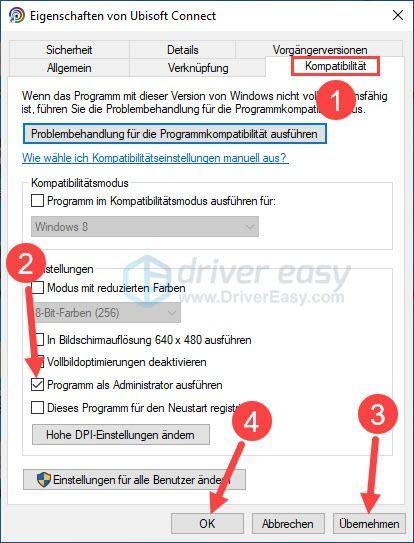
3) Biegnij Ubisoft Connect / Epic Games Launcher na zewnątrz.
4) W zależności od klienta gry, przełącz na Gry lub Biblioteka . I wtedy:
5) Wybierz w lewym menu nieruchomości wyłącz i kliknij Otwórz folder .

6) Znajdź plik ImmortalsFenyxRising.exe , kliknij prawym przyciskiem myszy i wybierz nieruchomości na zewnątrz.
7) Na zakładce zgodność : Postaw przed nim haczyk Uruchom program jako administrator . Kliknij Przejąć a potem w górę ok .
8) Powtórz Krok 6 do 7 dla pliku ImmortalsFenyxRising_plus w tym samym folderze.
9) Uruchom Immortals Fenyx Rising i sprawdź, czy gra uruchomi się pomyślnie.
Rozwiązanie 2: Zmień nazwy plików wykonywalnych Immortals Fenyx Rising (dla Ubisoft)
Wielu graczy narzekało na problem z uruchomieniem Immortals Fenyx Rising. w Reddit niektórzy gracze zasugerowali, a także udowodnili, że zmiana nazw plików exe działa. Spróbuj.
1) Biegnij Ubisoft Connect na zewnątrz.
2) Przełącz na Gry i kliknij na zdjęcie Immortals Fenyx Rising.
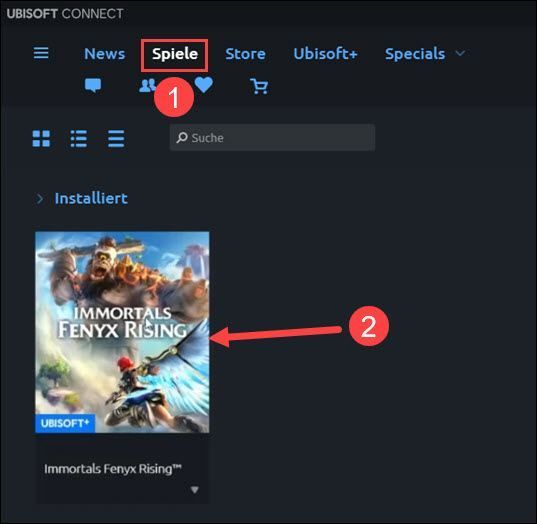
3) Kliknij w lewym okienku nieruchomości a potem od razu Otwórz folder .

4) Zmień nazwy następujących plików w następujący sposób:
5) Uruchom Immortals Fenyx Rising i sprawdź, czy możesz w to zagrać.
Rozwiązanie 3: Zaktualizuj sterowniki urządzenia
Niepowodzenie uruchomienia Immortals Fenyx Rising może być również spowodowane przestarzałymi lub wadliwymi sterownikami urządzeń. W takim przypadku musisz zaktualizować sterowniki urządzeń, zwłaszcza sterownik karty graficznej.
Możesz sprawdzić sterowniki urządzeń ręcznie zaktualizuj, jeśli chcesz, odwiedzając witrynę internetową każdego producenta urządzenia, znajdując witryny pobierania sterowników, lokalizując odpowiednie sterowniki itp.
Ale jeśli masz problemy ze sterownikami urządzeń lub po prostu nie masz czasu, zalecamy spakowanie sterowników ze sobą Łatwy kierowca aktualizować.
jeden) Pobrać i zainstaluj Driver Easy.
2) Biegnij Łatwy kierowca wyłącz i kliknij Skanuj teraz . Wszystkie problematyczne sterowniki w twoim systemie zostaną wykryte w ciągu minuty.
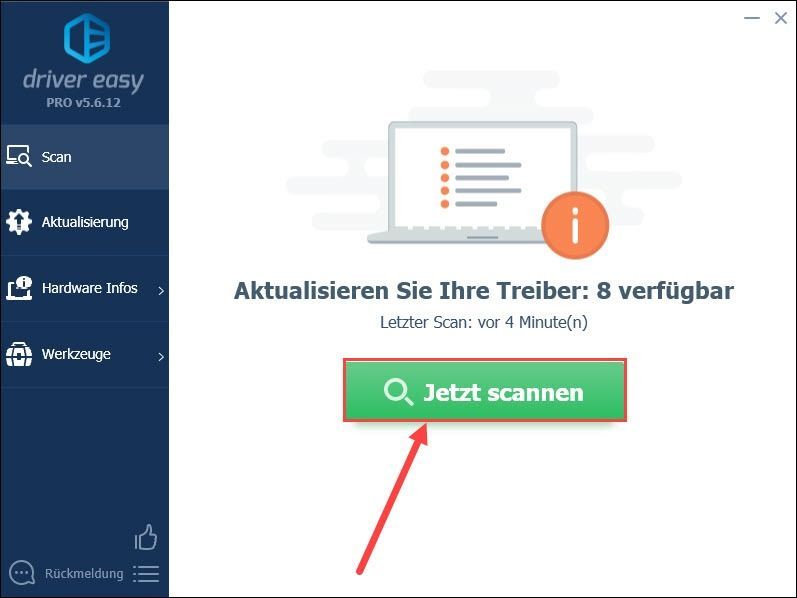
3) Kliknij Aktualizacja obok podświetlonego urządzenia, którego sterownik chcesz zaktualizować, aby pobrać i zainstalować najnowszy sterownik.
Lub kliknij Odśwież wszystko aby automatycznie zaktualizować wszystkie problematyczne sterowniki urządzeń w twoim systemie.
(W obu przypadkach Wersja PRO niezbędny.)
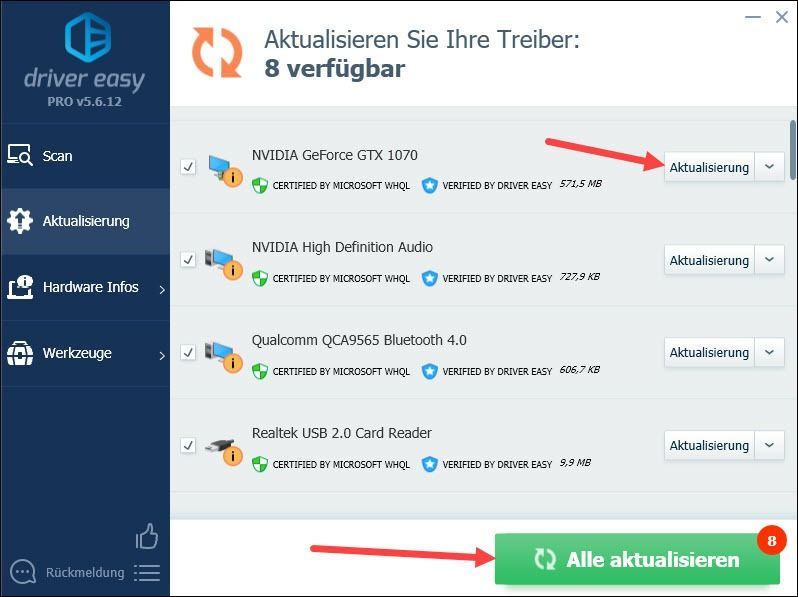
adnotacja : Możesz również użyć DARMOWEJ wersji Driver Easy, aby zaktualizować sterowniki, ale musisz wykonać kilka czynności ręcznie.
4) Uruchom ponownie komputer i sprawdź, czy uruchomienie Immortals Fenyx Rising znów działa.
Rozwiązanie 4: Sprawdź i napraw pliki gry
Uszkodzone pliki gry Immortals Fenyx Rising mogą spowodować awarię gry lub jej uruchomienie. Klienty gier Ubisoft i Epic Games Launcher umożliwiają łatwe sprawdzanie i naprawianie plików gry.
na Epic Games Launcher : Biblioteka > ikona trzech kropek na Immortals Fenyx Rising > Recenzja.1) Rozpocznij Ubisoft Connect i kliknij powyżej Gry .
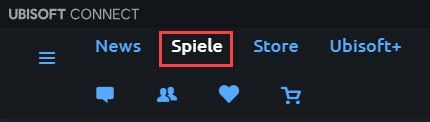
2) Odłóż wskaźnik myszy wizerunek Immortals Fenyx Rising . W prawym dolnym rogu obrazu pojawi się mały trójkąt skierowany w dół.
Kliknij mały trójkąt i wybierz Sprawdź pliki na zewnątrz.
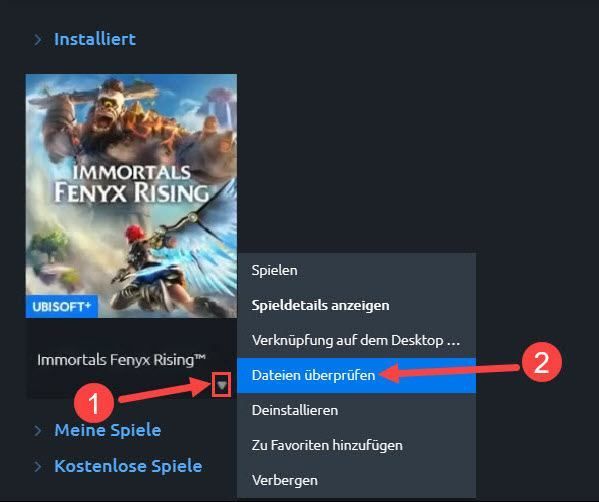
3) Poczekaj na zakończenie procesu.
4) Sprawdź, czy możesz rozpocząć Immortals Fenyx Rising.
Rozwiązanie 5: Tymczasowo wyłącz oprogramowanie antywirusowe lub zaporę sieciową
Immortals Fenyx Rising lub klient gry mogą zostać zablokowane przez oprogramowanie antywirusowe lub zaporę ogniową, uniemożliwiając prawidłowe uruchomienie gry. Spróbuj tymczasowo wyłączyć program ochronny i ponownie uruchomić grę.
Rozwiązanie 6: Zamknij niepotrzebne programy
Konflikty oprogramowania mogą również uniemożliwić uruchomienie programu. Zamknij inne programy, których nie potrzebujesz do gry, i spróbuj ponownie.
1) Na klawiaturze naciśnij jednocześnie Ctrl + Shift + Esc aby wywołać Menedżera zadań.
2) Kliknij powyżej opinia i zaczepię cię Grupuj według typu jakiś.
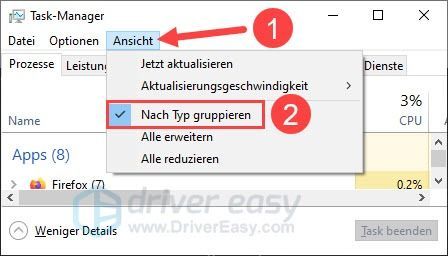
3) Podświetl aplikacja, której nie potrzebujesz podczas gry i kliknij zakończ zadanie .
Powtarzać Wykonaj ten krok, dopóki nie zamkniesz wszystkich niepotrzebnych aplikacji.
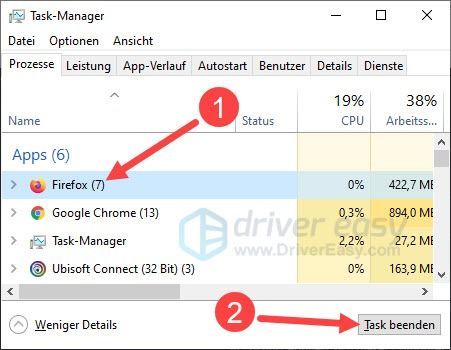
4) Uruchom Immortals Fenyx Rising i sprawdź, czy uruchamianie przebiega płynnie.
Jeśli nie udało Ci się znaleźć problematycznego programu, ręcznie go zamykając, nadal możesz czysty but wykonać.Rozwiązanie 7: Zainstaluj ponownie Immortals Fenyx Rising
Jeśli powyższe rozwiązania nie pomogły, powinieneś rozważyć odinstalowanie Immortals Fenyx Rising i ponowne zainstalowanie jego najnowszej wersji.
na Epic Games Launcher : Biblioteka > ikona trzech kropek na Immortals Fenyx Rising > Odinstaluj.1) Biegnij Ubisoft Connect wyłącz i przełącz na Gry .
2) Odłóż wskaźnik myszy wizerunek Immortals Fenyx Rising zainstalowany w grupie. W prawym dolnym rogu obrazu pojawi się mały trójkąt skierowany w dół.
Kliknij mały trójkąt i wybierz Odinstaluj na zewnątrz.
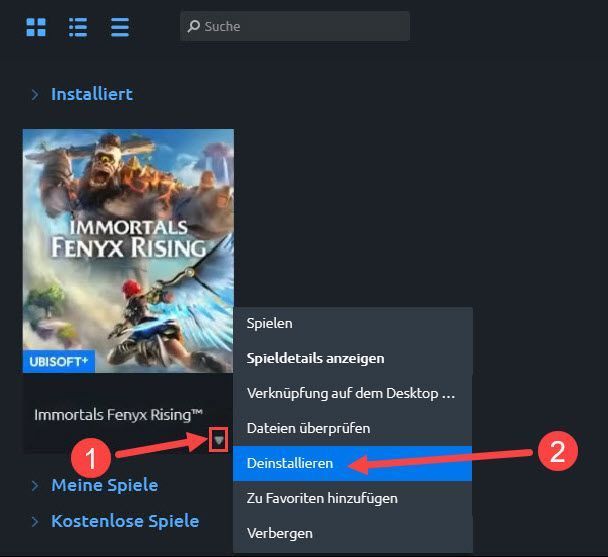
3) Kliknij, aby potwierdzić i .
4) Odwiedź sklep, pobierz i zainstaluj najnowszą wersję Immortals Fenyx Rising.
5) Sprawdź, czy gra może się uruchomić po ponownej instalacji.
Mam nadzieję, że ten post ci pomógł. Jeśli masz dodatkowe pytania lub inne sugestie, zostaw komentarz poniżej.

![Jak naprawić niedziałający klawisz Enter [Szybkie rozwiązania 4]](https://letmeknow.ch/img/knowledge/28/how-fix-enter-key-not-working.png)
![[Wskazówki na rok 2024] Zwiększenie liczby klatek na sekundę w Fortnite](https://letmeknow.ch/img/knowledge-base/14/fortnite-fps-boost.png)



